این بار دیگر وقت آن رسیده است که شما بتوانید حجم و واحد اندازه محصولات خود را در فروشگاه ووکامرس خود مشخص کنید تا مشتریان را از حجم و اندازه کالایی که دارید با خبر کنیم باید از قسمت ووکامرس > پیکربندی > بالا تب محصولات را انتخاب کنیم.
در تصویر زیر بخش های مختلف پیکربندی محصولات را می بینید :
![]()
در عکس زیر بخش های همگانی را در قسمت پیکربندی می بینید :
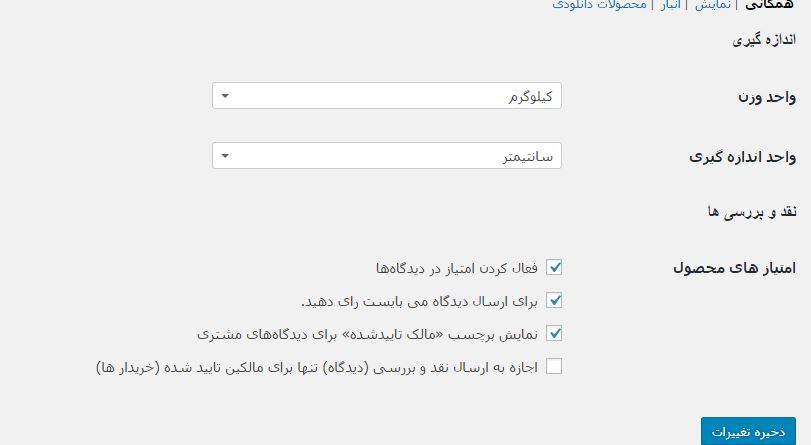
۱٫ قسمت همگانی :
واحد وزن : که می توانید وزن واحد محصول خود را در این قسمت معرفی کنید برای مثال کیلوگرم و یا گرم و یا پوند و …. قرار دهید.
واحد اندازه گیری :واحد اندازه گیری که می توانید واحد اندازه گیری عرضی و یا ارتفاع محصول خود را در این قسمت قرار دهید .
منظور از نقد و بررسی ها چیست ؟
امتیاز های محصول خود چهار مجموعه دارد که با فعال کردن هر یک از آن ها اتفاقی می افتد :
فعال کردن امتیاز در دیدگاهها : که با فعال کردن این قسمت مشاهده کننده های محصول شما می توانند با ارسال نظر به محصول شما امتیار دهند.
برای ارسال دیدگاه می بایست رای دهید : با فعال کردن این موضوع برای ارسال نظر باید به محصول سایت رای داده شود.
نمایش برچسب «مالک تاییدشده» برای دیدگاههای مشتری : با این قسمت می توانید اگرکه یک شخصی محصولی خریداری کرده است که که توسط مالکیت سایت تایید شده است در سایت در کنار نظر این مشتری نمایش داده می شود.
اجازه به ارسال نقد و بررسی (دیدگاه) تنها برای مالکین تایید شده (خریدار ها): با فعال کردن این تنها کاربرانی که محصولی خریداری کرده باشند قادر به ارسال نظر هستند.
۲٫ قسمت نمایش
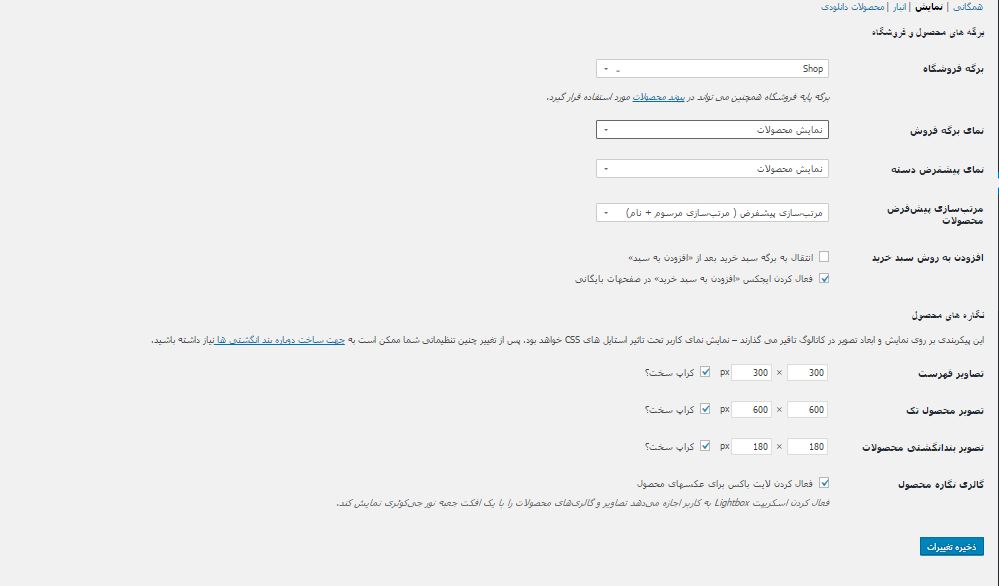
در این قسمت باید برگه فروشگاه خود را مشخص کنید برای مثال برگه :Shop قرار می دهیم و در همین صفحه محصولات خود را نمایش می دهیم.
-
نمای برگه فروش : باید مشخص کنید که در برگه فروش شما محصولات را به صورت دسته نمایش دهد و یا به صورت نمایش محصولات در سایت به نمایش بگذارد و یا در هر دو صورت نمایش دهد.
-
نمای پیشفرض دسته : با این قسمت می توانید مشخص کنید که در صفحه ای که مشخص کرده اید محصولات را به صورت دسته بندی نمایش دهد و یا به صورت نمایش محصول و یا در هر دوصورت نمایش دهد و البته بستگی به قالب سایت شما هم دارد.
-
مرتبسازی پیشفرض محصولات : می توانید محصولات را مرتب سازی کنید یعنی این که محصولات را در چه محدوده ای نمایش دهد به فرض مثال محدوده بر اساس تعداد فروش یا قیمت و ….
روش افزودن به سبد خرید :
به دو صورت است :
۱-انتقال به صفحه پرداخت پس از افزودن به سبد خرید : با فعال کردن این گزینه بعد از کلیک کردن بر روی افزودن به سبد خرید به صورت خودکار خریدار به صفحه پرداخت نهایی می برد تا محصول خریداری کند.
۲-فعال کردن ایجکس «افزودن به سبد خرید» در صفحهات بایگانی : با فعال کردن این مورد دکمه “افزودن به سبد خرید ” در تمام صفحه ها فعال می شود.
اکنون به قسمت نگاره های محصول رسیدیم :
تصاویر فهرست : با این قسمت می توانیم اندازه عکس تصاویر بندانگشتی را وارد کنیم برای مثال ۳۰۰px در ۳۰۰px قرار دهیم .
تصویر محصول تک :در این قسمت اندازه تصویر محصولات در صفحه هر محصول را مشخص می کنیم.
تصویر بندانگشتی محصولات : در این قسمت باید اندازه تصویر بند انگشتی که در سایت می خواهید قرار دهید را وارد کنیم.
گالری نگاره محصول : با فعال کردن این قسمت یک لایت باکس از محصولات شما در سایت قرار می گیرد


